So vermeiden Sie, dass Sie die Datenabdeckung Ihres Home Internets überspringen

Es ist nicht ungewöhnlich, dass Internetdienstanbieter die Anzahl der für Heimanwender angebotenen Daten begrenzen, um mehr Geld für sie zu bezahlen mehr Bandbreite. Wenn Sie sich innerhalb dieser künstlichen Beschränkungen befinden, die von Ihrem ISP festgelegt wurden, müssen Sie sorgfältig beobachten, was Sie online tun. Hier sind einige Tipps, um Sie unter Ihrer Obergrenze zu halten und keine Übertreibungskosten zu verursachen.
Verstehen, was Daten verwendet
Der erste Schritt, um Ihre Datennutzung in Schach zu halten, ist zu verstehen, was viele Daten verwendet und was nicht t. Wenn Sie zum Beispiel Ihre E-Mails überprüfen - selbst wenn Sie sie vierhundert Mal am Tag überprüfen -, werden Sie in einem 1-TB-Datenpaket keine Probleme haben. Aber das Streaming von Videos über YouTube den ganzen Tag wird natürlich.
Es ist die Grauzone, die ich die meisten Menschen verwirrt finde: Facebook, Instagram und dergleichen. Und das Problem hier ist, dass es keine wirklich klare Antwort darauf gibt, was "sicher" ist und was nicht, denn es ist alles definiert, wie Sie diese Art von Netzwerken tatsächlich verwenden.
Zum Beispiel, wenn Sie durch Facebook scrollen und schau dir jedes Video an, das in deinem Feed automatisch abgespielt wird. Sie werden wahrscheinlich eine angemessene Menge an Daten durchkauen. Dasselbe gilt für Instagram.
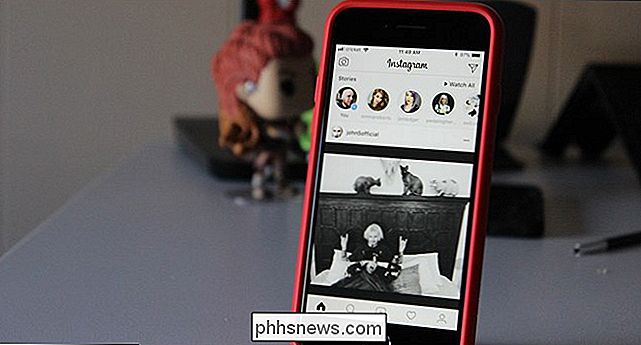
Wenn Sie jedoch die automatische Wiedergabe von Videos deaktiviert lassen und selektiv den Inhalt auswählen, den Sie ansehen möchten, sparen Sie sich wahrscheinlich unnötig viele Daten. Das heißt, wenn Sie ein starker Facebook- oder Instagram-Nutzer sind, können Sie problemlos mehrere Gigabyte Daten pro Woche durchsuchen, wenn Sie nur Fotos ansehen. Es ist wirklich schockierend, wie viele Daten man nur benutzen kann, wenn man durch Instagram blättert (obwohl es wahrscheinlich nichts bringt, außer man hat eine bemerkenswert kleine Datenobergrenze).
Also, die lose Regel hier, wozu die meisten Daten verwendet werden am wenigsten, wenn es um gemeinsame soziale Netzwerke geht: Video verwendet bei weitem das meiste. Musik fällt in die Mitte, und Fotos werden die kleinsten sein. Text-only ist natürlich kaum eine Erwähnung wert, denn hier fällt das regelmäßige Surfen im Web. Meistens ist ein normaler Web-Einsatz, bei dem weder Video noch Fotos angeschaut werden, nicht etwas, was einen Unterschied macht.
Aber heutzutage ist Video im Web so verbreitet - vor allem, wenn Sie ' Wir haben uns für Netflix und YouTube entschieden, wie man ein bisschen Bandbreite einsparen kann, ohne die Gewohnheiten dramatisch zu verändern.
Streaming Video: Begrenzung der Auflösung und Bandbreite
VERWANDT: Was ist Sling TV, und kann es Ihr Kabelabonnement ersetzen?
Wenn Sie viel Video streamen - sei es Netflix, YouTube oder ein TV-Streaming-Dienst wie Sling - ist dies wahrscheinlich der größte Datenverlust. Die gute Nachricht ist, dass Sie ein paar Dinge tun können, um die Menge der Daten zu reduzieren, die Sie durch das Ansehen von Videos ziehen.
Als Referenz sehen wir uns jedoch kurz die Netflix-Daten an:
- Für SD (Standard Definition) Video, Netflix verwendet ungefähr 0,7 GB pro Stunde
- Für HD (High Definition 1080p) Video verwendet Netflix etwa 3 GB pro Stunde
- Für UHD (Ultra High Definition 4K) verwendet Netflix etwa 7 GB an Stunde
Sie können sehen, wie sich das in Ihrem Datenpaket schnell verschlechtert.
Verringern Sie die Ausgabeauflösung Ihrer Streaming Box
In einer Welt, in der 4K-Video immer häufiger wird, ist es schwierig die Idee, rückwärts zu gehen, aber wie oben erwähnt, je höher die Videoausgabe, desto mehr Daten werden verwendet. Wenn Sie also eine Streaming-Box wie Roku, Fire TV, Apple TV oder Android TV verwenden, können Sie Ihre Ausgabe auf Box-Ebene beschränken, sodass alle Dienste, die auf dieser Box ausgeführt werden, auf die Auflösung beschränkt sind Sie wählen.
Wenn Sie also gerade alles in 4K streamen, können Sie es vielleicht wieder auf 1080p reduzieren. Ich weiß, ich weiß - es gibt einen Grund, warum Sie einen 4K-Fernseher gekauft haben und all das, aber vielleicht reservieren Sie Ihre 4K-Wiedergabe auf physischen Disks, yeah?
Wenn Sie bereits mit 1080p streamen, können Sie auch auf 720p umschalten , die (zumindest für meine Augen) eine noch härtere Pille zu schlucken ist. Ich bemerke keinen dramatischen Unterschied zwischen 4K und 1080p, aber der Sprung zurück auf 720 ist schwer - zumindest auf meinem Fernseher in meiner Betrachtungsdistanz. Ihre Situation kann variieren, und wenn es Bandbreite spart und Sie davon abhalten, Ihre Kappe zu überschreiten, kann es eine sein, die es wert ist. Hier geht es schließlich um Kompromisse.
Wenn es darum geht, die Auflösung zu ändern, hängt es davon ab, welche Set-Top-Box Sie haben, aber hier ist das Lang und Lang für die gängigsten Boxen:
- Roku: Einstellungen> Display-Typ
- Fire TV: Einstellungen> Display & Sounds> Display> Videoauflösung
- Apple TV: Einstellungen> Video und Audio> Auflösung
- Android TV: Einstellungen> Display & Sound> Auflösung
Während einige Boxen Sie möglicherweise nicht ganz auf 720p herunterfallen lassen, wenn Sie kein 720p-Fernsehgerät verwenden (wie zum Beispiel NVIDIA SHIELD), müssen Sie "lügen" und anderen wie Roku sagen, dass Sie das tun TV ist ein 720p-Set.
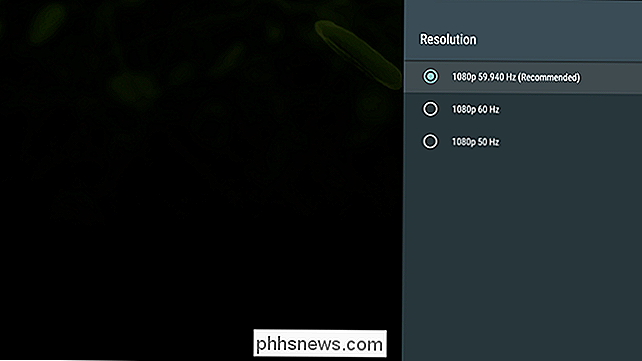
Es ist auch erwähnenswert, dass Sie, wenn Sie Ihre Streaming-Box nicht von 4K herunter begrenzen können, versuchen können, es an einen anderen HDMI-Anschluss an Ihrem Fernseher anzuschließen. Nur bestimmte Ports unterstützen 4K-Streaming-Inhalte aufgrund von HDCP. Wenn Ihre Box gerade mit einem dieser Ports verbunden ist, können Sie sie leicht auf einen anderen Port ohne HDCP beschränken (selbst wenn es sich um einen weiteren 4K-Port handelt). Für ein besseres Verständnis dessen, was ich rede, schauen Sie sich den HDCP-Abschnitt dieses Posts an.
Reduzieren Sie die Ausgabeauflösung auf Ihren Streaming-Diensten
Wenn Sie nur Video auf einem TV streamen, dann ändern Sie es auf Ihrer Box ist wahrscheinlich gut genug. Wenn Sie jedoch mehrere Fernsehgeräte (oder andere Streaming-Quellen wie Telefone) haben, sollten Sie die Bandbreite auf Kontoebene begrenzen.
Die meisten Streaming-Dienste sollten eine ziemlich einfache Möglichkeit bieten - ich weiß, dass Netflix und Sling dies tun und die meisten anderen sollten dies auch als Feature anbieten. Der wichtigste Hinweis ist hier YouTube, der anscheinend nicht die pauschale Einstellung "Videos immer mit XX-Auflösung abspielen" enthält, wo Sie andere Dienste auf diese Weise absolut steuern können.
Auf Netflix, als Referenz, dies Einstellung wird pro Profil behandelt. Um es zu ändern, wechseln Sie zu Einstellungen> Mein Profil> Wiedergabeeinstellungen. Wählen Sie dort Ihre bevorzugte Einstellung für die Datennutzung aus. (Beachten Sie jedoch, dass die Einstellungen nicht so detailliert sind wie das Ändern der Einstellungen auf Ihrer Box - Netflix bietet beispielsweise nur 4K-, 1080p- und SD-Optionen - kein 720p).
Ähnliches gilt für Sling gehe zu Einstellungen> Verbindung. Sie können die Auflösung nicht per se wählen, aber Sie können die Anzahl der Daten begrenzen, die die App in Bezug auf die Streaming-Geschwindigkeit verwenden darf.
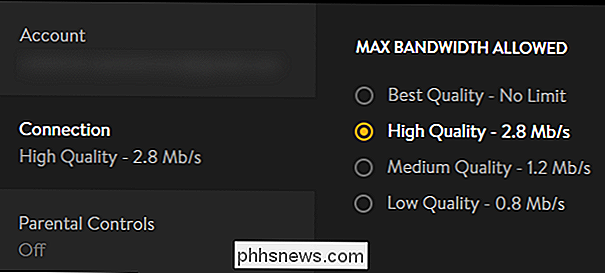
Leider können wir nicht beschreiben, wie Daten begrenzt werden können Nutzung für jeden Dienst da draußen, also müssen Sie wahrscheinlich etwas graben, um herauszufinden, ob Ihr bestimmter Dienst diese Funktion hat.
Videospiele: Planen Sie Ihre "neuen Spieltage"
Neben Streaming-Videos und Videos Spiele werden das nächste große Daten-Hog sein - sie nicht genau zu spielen, aber herunterzuladen. Wenn Sie ein Spieler sind (ob auf der Konsole oder am PC), dann wissen Sie bereits, wie brutal ein neues Spiel heruntergeladen werden kann. Hölle, selbst wenn Sie die physische CD kaufen, werden Sie mit mehreren Gigabytes Datennutzung nur für Updates enden. Es ist ziemlich schlecht.
Hier ist zum Beispiel meine Datennutzung vom letzten Monat. Du wirst zwei Tage sehen, an denen ich ungefähr 52 GB benutzt habe. Diese zwei Tage? Ich habe gerade neue Spiele heruntergeladen.
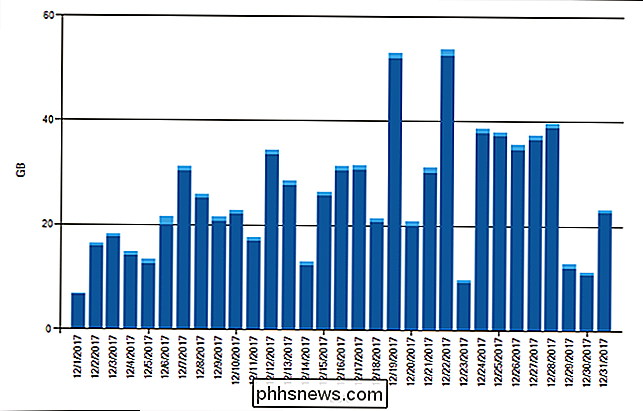
Daher musst du deine "neuen Spieltage" entsprechend deinem Datentarif planen. Es ist zweifellos ein ziemlich beschissenes Gefühl, aber wenn Sie Ihre Änderungen beim Überschreiten Ihrer Datenobergrenze minimieren möchten und mit einer Überschreitungsgebühr konfrontiert werden, müssen Sie damit umgehen.
Es ist schwer jemandem zu sagen, wie um ihre Daten zu verwalten, weil es wirklich auf den Lebensstil ankommt, aber man muss wirklich klug sein, wenn es um neue Spieletage geht - es braucht Planung. Wenn Sie beispielsweise kurz vor dem Ende des Abrechnungszeitraums stehen und noch ausreichend Daten zur Verfügung haben, können Sie das nächste Spiel, das Sie spielen werden, herunterladen, auch wenn es noch ein paar Wochen dauern wird Wenn du einen Monat Urlaub machst und weißt, dass du weniger deiner monatlichen Daten verwenden wirst (da du nicht zu Hause bist), lade dir für die nächsten Monate mehrere Spiele herunter solange Sie können.
Achten Sie auf Uploads, Backups und Überwachungskameras
Denken Sie daran, dass Uploads auch mit Ihrer Datenobergrenze übereinstimmen. Wenn Sie Videos Ihrer Kinder für die Familie hochladen, geplante Backups in die Cloud planen oder in Ihrem Haus Überwachungskameras mit Internetverbindung verwenden, müssen Sie alle genau beobachten.
Uploads, Backups und Cloud Services
Backup- und Cloud-Dienste sind heutzutage in Hülle und Fülle verfügbar, und obwohl Sie möglicherweise keinen dedizierten Backup-Service haben, nutzen Sie nach wie vor
einige Cloud-Speicher wie Google Drive oder Dropbox. Diese Arten von Diensten können echte Datenfresser sein, besonders wenn sie Daten ständig synchronisieren. Zum Beispiel synchronisiert so ziemlich jeder Cloud-Service alle Ordner innerhalb seines Pfades, aber kann auch gesetzt werden, um Fotos und Videos automatisch hochzuladen. Wenn Sie nicht darauf achten, was bei der Einrichtung dieser Dienste passiert, können Sie alle Bilder und Videos automatisch auf Ihren PC hochladen, was sich auf Ihre Datennutzung auswirken kann, insbesondere wenn mehrere PCs mit dem Computer verbunden sind Cloud-Speicher. Wenn Sie über einen Cloud-Backup-Dienst wie Backblaze verfügen, sollten Sie sich darüber im Klaren sein, dass viele der von Ihnen erstellten oder heruntergeladenen Dateien ebenfalls auf Ihren Backup-Service hochgeladen werden. Und wenn Sie sich gerade für einen neuen Backup-Service angemeldet haben, könnte diese anfängliche Sicherung Sie leicht über Ihre Datengrenze bringen.

Überwachungskameras
VERWANDT:
So holen Sie Ihre Nest Cam optimal aus
Wenn du etwas wie eine Nest Cam oder Dropcam hast und den zugehörigen Cloud-Aufzeichnungsdienst abonnierst, kann dies dazu führen, dass dein Datenpaket nur bei Uploads vollständig abgeschlachtet wird. Beispielsweise hat ein Reddit-Benutzer die Datenmenge, die seine drei Nest Cams in einem Zeitraum von 30 Tagen verwenden, hervorgehoben, und der Upload belief sich auf sage und schreibe 1.302 GB - und dies ohne Berücksichtigung der verwendeten 54 GB Downloads. Das allein reicht aus, um die Datenkappen der meisten Heimanwender zu vernichten. Die beste Lösung ist, Ihre Überwachung auf ein absolutes Minimum zu beschränken: Stellen Sie Ihre Kameras nur dann auf, wenn Sie nicht zu Hause sind es erkennt Bewegung (und nicht Ton) und begrenzt die Qualität / Bandbreite der Kamera Einstellungen
Überwachen Sie Ihr Netzwerk für Geräte mit zu vielen Daten
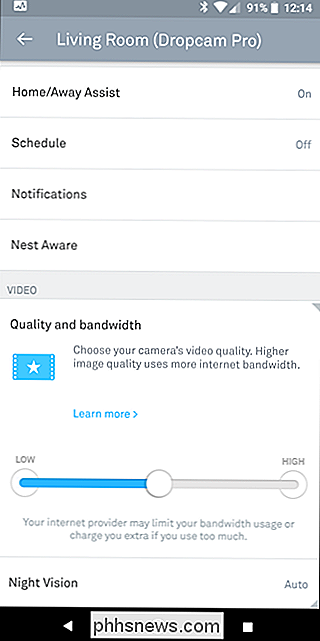
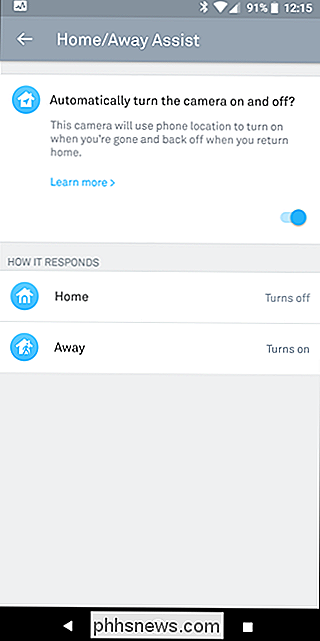
Schauen Sie, manchmal Gadgets durcheinander. Apps gehen verloren, Downloads werden beschädigt und andere Dinge. Das Endergebnis kann etwas sein, das mehr Daten als
verwendet
und es gibt nur die Möglichkeit, Ihr Netzwerk zu überwachen. RELATED: Wie überwacht man die Bandbreite und die Datennutzung? einzelner Geräte in Ihrem Netzwerk
Wenn Sie Glück haben, verfügt Ihr Router über integrierte Netzwerkverwaltungseinstellungen, mit denen Sie sehen können, was vor sich geht. Wenn dies nicht der Fall ist, können Sie wahrscheinlich einige Geräte einzeln überwachen, z. B. Ihre Computer und Telefone, aber nicht alles. Ihr Internetdienstanbieter sollte über eine Art Diagramm verfügen, mit dem Sie wissen, wie viele Daten Sie täglich verwenden, aber Sie können ihn nicht für jedes Gerät einzeln aufschlüsseln, wodurch es äußerst schwierig ist, genau zu bestimmen Der Täter. VERWANDT:
Wie Sie die Hintergrunddatennutzung Ihres Chromecasts zähmen können
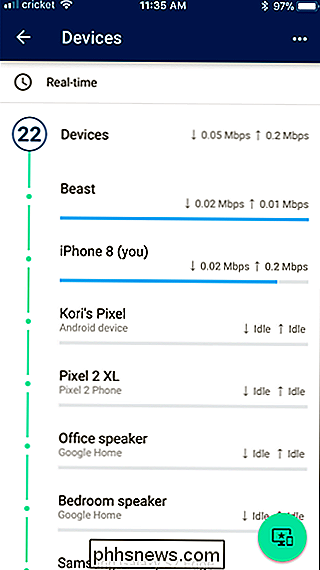
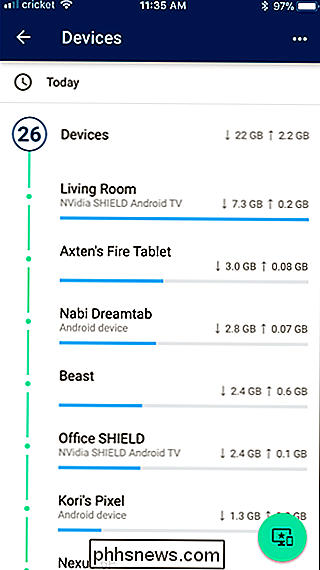
Aus diesem Grund empfehle ich, in ein gutes Router-Setup zu investieren. Ich nutze Google Wifi für das Mesh-Networking, das mir nicht nur eine ausgezeichnete Abdeckung über mein gesamtes Haus bietet, sondern auch alle Tools, die ich benötige, um festzustellen, welche Geräte die meisten Daten verwenden. So habe ich herausgefunden, dass Chromecast pro Monat nur 15 GB Daten heruntergeladen hat und nur Hintergrundbilder heruntergeladen hat. Und Google Wifi ist nur ein Beispiel - es gibt mehrere Router, die Ihnen so eine granulare Kontrolle über Ihr Heimnetzwerk geben. Überprüfen Sie die Nebenzeiten
Einige ISPs haben außerhalb der Hauptverkehrszeiten wo Daten, die Sie verwenden, werden nicht gegen Ihre Datenobergrenze gehen, und während ich festgestellt habe, dass diese selten sind, gibt es
. Das Finden dieser Informationen wird für jeden ISP unterschiedlich sein, also schlage ich vor, entweder die Website Ihres Internetdienstanbieters durchzugehen oder sie einfach nur am Telefon anzurufen und zu fragen. Wenn sie irgendeine Art von Nebenzeit haben, wo Sie sind kann freie Daten bekommen, wird es wahrscheinlich in der Mitte der Nacht sein, wenn Sie schlafen. Daher können Sie diese uneingeschränkte Nutzung weiterhin nutzen, indem Sie große Downloads und Geräteaktualisierungen auf diese Stunden planen, falls möglich. Auch hier wird jedes Gerät anders sein, und es ist vielleicht nicht überall möglich, aber es lohnt sich definitiv, etwas Zeit in die Einstellungen der verschiedenen Gadgets zu investieren, um zu sehen, ob Sie etwas davon ausnutzen können.
Wenn alles andere fehlschlägt, erhalten Sie ein größeres Paket
Dies ist eine letzte Möglichkeit. Aber wenn Sie einfach nicht unter Ihrer Datenobergrenze bleiben können, bleibt Ihnen möglicherweise die Wahl, ein größeres Datenpaket zu erhalten. Mein ISP bringt Sie automatisch auf die nächste Paketgröße, wenn Sie drei Monate hintereinander über Ihre Schutzgrenze hinausgehen, so dass Sie wirklich keine Wahl haben.
VERWANDT:
Der ultimative Leitfaden für die Verhandlung Ihres Kabels, Handy , und andere Rechnungen
Also, wenn Sie dort sind, ist es vielleicht an der Zeit, es aufzugeben und Ihrem ISP mehr Dollar für mehr Gigabyte zu zahlen. Oder sehen Sie, ob Sie zu einem konkurrierenden ISP mit besseren Datenpaketen wechseln können. Eine kleine Verhandlung kann einen langen Weg zurücklegen.

So melden Sie eine Facebook-Post
Während Facebook persönlicher ist als Twitter, ist es weniger wahrscheinlich, dass Sie mit einem zufälligen, anonymen Fremden in ein schreiendes Match geraten - es ist nicht ohne Probleme. Da jeder seinen echten Namen oder zumindest seine wirklichen Identitäten verwendet, ist es einfacher, wenn Missbrauch persönlicher wird.

Oculus Rift vs. HTC Vive: Welches VR-Headset ist das Richtige für Sie?
Der Markt für Virtual Reality-Produkte ist noch lange nicht ausgereift, aber die beiden wichtigsten Player auf der PC-Seite fest etabliert: Facebook-Besitz Oculus und seine Rift-Headset und HTC Vive-Plattform in Partnerschaft mit Valve. Wie Spielekonsolen kommen sowohl die Oculus Rift und Vive mit ihren eigenen Reihe von einzigartigen Spezifikationen, Systemanforderungen und exklusiven Spielen.



